Заблокирован ноутбук HP — 4 способа получить к нему доступ [2025]
Забыли пароль от ноутбука HP? Это статья, которую вы ищете! В этом руководстве мы покажем вам… как разблокировать ноутбук HP без пароля. И что ещё важнее, мы дадим вам практические советы, как избежать потери данных. Узнайте, как это сделать!

В этой статье:
Часть 1: Как избежать потери данных при сбросе пароля HP
Если вы забыли пароль от ноутбука HP, любой способ его разблокировки сопряжен с небольшим риском потери данных. Ниже мы предлагаем несколько способов избежать потери данных:
Перепроверьте свой пароль
Иногда, если вы включаете Caps Lock или переключаете язык, не зная об этом, вы можете ввести строку, которую не собираетесь вводить. Убедитесь, что Caps Lock, Num Lock и языковые настройки установлены правильно. Если возможно, сделайте пароль видимым и повторите попытку.
Скопируйте важные данные
Если на вашем компьютере находятся очень важные данные, которые вы не хотите потерять, мы рекомендуем вам удалить их с диска и скопировать данные на новый компьютер, прежде чем удалять пароль.
Выберите правильный режим перезагрузки
При попытке обойти экран блокировки HP выберите «Только удалить пароль» вместо переустановки системы Windows, так как переустановка системы приведет к удалению всех данных на диске C, включая файлы на рабочем столе.
Часть 2: 4 способа разблокировки ноутбука HP без пароля
1. Сброс с помощью диска сброса [без потери данных]
Хотя существует множество способов восстановить доступ к заблокированному ноутбуку HP, создание диска сброса настроек — самый безопасный способ. Поскольку вам не нужно самостоятельно обрабатывать систему, диск сброса настроек сделает это за вас. Таким образом, данные не будут потеряны.
Чтобы легко создать сброс настроек, мы рекомендуем использовать imyPass сброс пароля Windows. Он поможет создать диск сброса настроек с экранными инструкциями для каждого шага. Более того, интерфейс для снятия пароля прост и интуитивно понятен. Всё, что вам нужно, — это USB/CD/DVD-привод. Давайте посмотрим, как разблокировать ноутбук HP без пароля.
Загрузите приложение на ПК, нажав кнопку загрузки и выполнив необходимый процесс установки.
После загрузки и установки на другой компьютер запустите imyPass. Выберите между созданием диска сброса с помощью CD/DVD или же флешка. Следуйте инструкциям на экране в программном обеспечении, чтобы записать инструмент сброса на выбранный вами носитель.
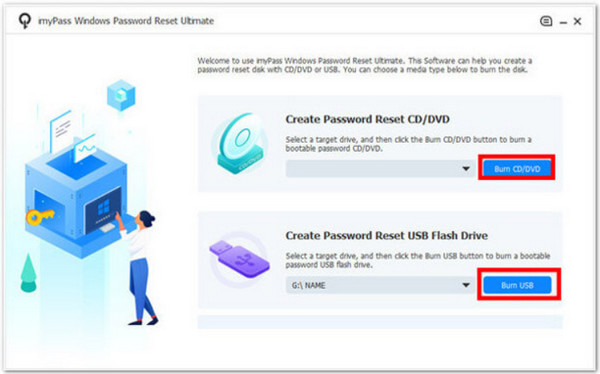
Нажимать F9 войти Меню загрузки HP. Выберите имя диска, которое вы только что создали.
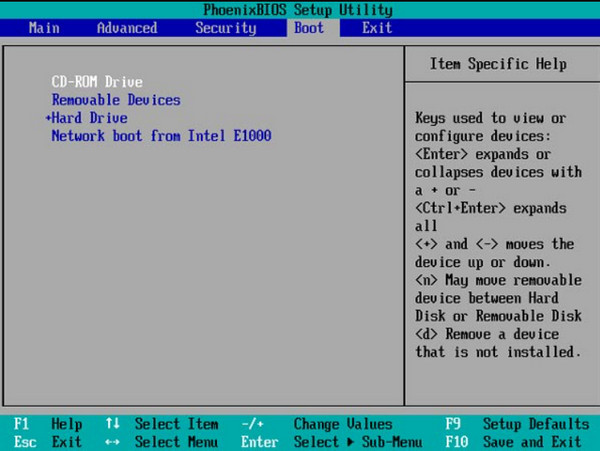
Выберите учетную запись пользователя, для которой необходимо сбросить пароль, и отметьте галочкой Сброс пароля. Перезагрузите компьютер после перезагрузки, чтобы восстановить доступ без необходимости использования старого пароля.
2. Метод восстановления HP
Как разблокировать ноутбук HP? Этот метод подходит пользователям, которые не хотят вдаваться в технические подробности, но хорошо подходит для разблокировки устройств без паролей.
Чтобы получить доступ к HP Recovery Manager, включите или перезагрузите ноутбук HP и нажмите кнопку F11 нажимайте несколько раз, пока не появится экран среды восстановления Windows. Затем нажмите Устранение неполадок продолжать.
На следующем экране выберите Менеджер восстановления для запуска инструментов восстановления системы HP.
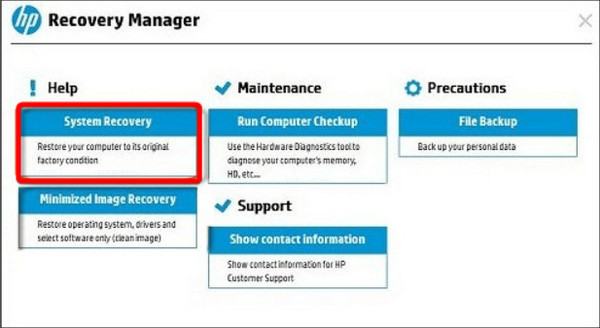
Выбрать Сначала сделайте резервную копию своих файлов (рекомендуется) вариант и нажмите кнопку Следующий Кнопка. Выберите типы файлов, которые хотите сохранить, а затем укажите путь для сохранения (предпочтительно внешний накопитель). Нажмите кнопку Следующий кнопка.
Теперь перезагрузите ноутбук. Вы сможете войти в компьютер без пароля.
3. Мастер сброса пароля
Если вы создали диск сброса пароля на заблокированном ноутбуке HP до того, как забыли его, вы можете воспользоваться этим методом. Он также прост и не приводит к потере данных. Давайте рассмотрим, как разблокировать ноутбук HP без пароля с помощью заранее подготовленного диска сброса пароля.
Если у вас есть диск для сброса пароля, созданный ранее, вставьте его в заблокированный компьютер.
На экране входа введите неправильный пароль и нажмите Войти. Нажмите ХОРОШО в появившемся сообщении об ошибке. Откроется дополнительная опция входа. Нажмите на Сброс пароля.
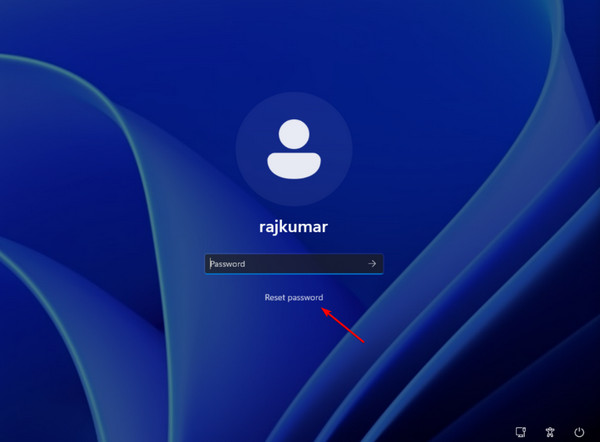
Нажмите Следующий на начальном экране сброса пароля. Выберите диск для сброса пароля из раскрывающегося меню и нажмите Следующий снова.
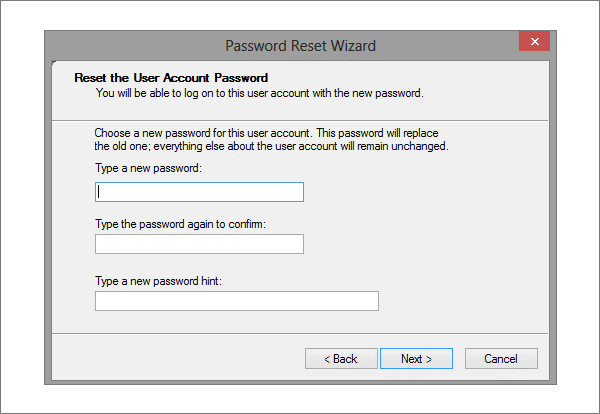
Введите желаемый новый пароль и подсказку, которая поможет вам запомнить его в будущем. Нажмите Следующий и наконец, Заканчивать для завершения процесса сброса пароля.
4. Сбросьте настройки ноутбука HP.
Если предыдущие три метода не помогли, это будет последним средством. Сброс настроек ноутбука приведёт к переустановке Windows и удалению всех программ на компьютере. Ноутбук перезагрузится без блокировки экрана, но и со всеми данными.
Чтобы получить доступ к расширенному запуску, включите компьютер, перейдите в Войти экране, нажмите кнопку власть значок, удерживайте кнопку Сдвиг клавишу на клавиатуре, а затем выберите Запустить снова. Подтвердите перезагрузку, нажав Все равно перезапустить.
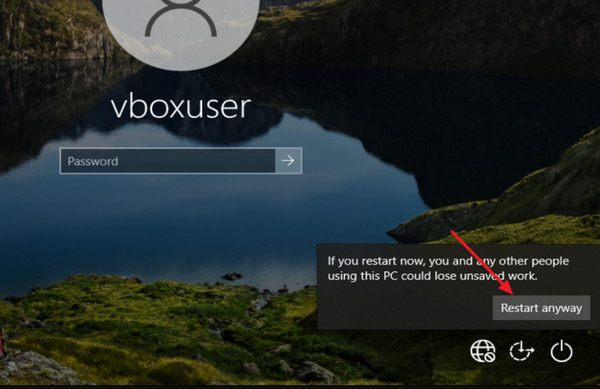
После того как ваш компьютер перезагрузится и загрузится в среду восстановления Windows (WinRE), выберите Устранение неполадок продолжать.
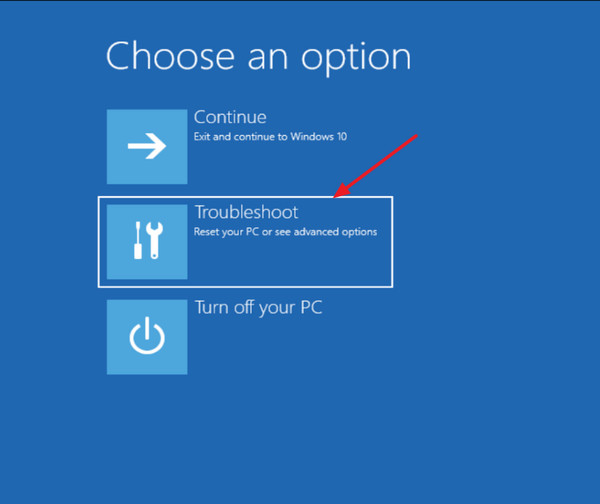
Нажмите Сбросить этот компьютер чтобы инициировать процесс сброса в меню «Устранение неполадок».
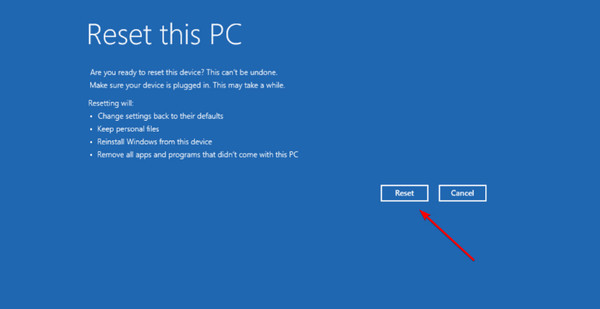
Выбрать Сохранить мои файлы возможность сохранить ваши данные во время сброса. Затем решите, предпочитаете ли вы загрузку из облака или локальную переустановку Windows, и, наконец, нажмите Перезагрузить чтобы начать процесс. Помните, что в зависимости от настроек вашей системы и сохраняемых данных это может занять некоторое время.
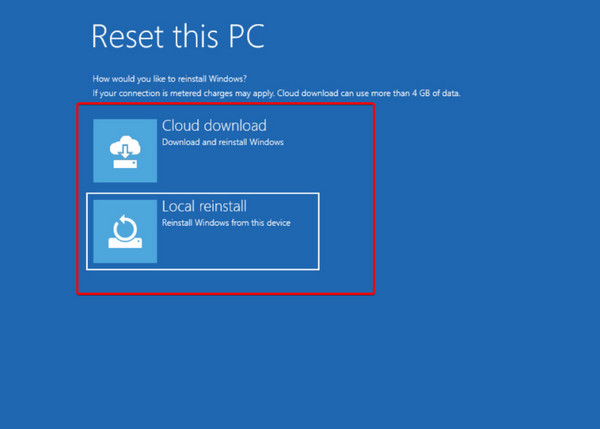
Возможно, вы захотите узнать:
Часто задаваемые вопросы.
-
Какой самый безопасный способ разблокировать мой ноутбук HP?
Самый безопасный способ — использовать готовый диск сброса или попросить друга с учетной записью администратора сбросить его за вас.
-
Сбросит ли мой ноутбук к заводским настройкам мои данные?
Да, сброс вашего ноутбука к заводским настройкам сотрет все ваши данные. Обязательно сделайте резервную копию важных файлов, прежде чем приступить к использованию этой опции.
-
У меня нет диска для сброса пароля, и нет другой учетной записи пользователя. Что я могу сделать?
Вы можете попробовать загрузиться в безопасном режиме или использовать сторонний инструмент для сброса пароля, например imyPass Windows Password Reset. Однако помните, что эти методы несут больший риск.
-
Могу ли я восстановить потерянные данные после сброса пароля?
К сожалению нет. Сброс пароля, будь то с помощью диска сброса, безопасного режима, HP Recovery Manager или сторонних инструментов, обычно стирает все ваши данные, если у вас нет резервной копии. Регулярное резервное копирование важных файлов имеет решающее значение для предотвращения потери данных в подобных ситуациях.
-
Могу ли я использовать свой телефон для разблокировки ноутбука HP?
К сожалению, встроенного способа разблокировать ноутбук HP с помощью телефона не существует. Однако некоторые менеджеры паролей предлагают функции доступа к резервному паролю, хранящемуся на вашем телефоне. Для этого потребуется заранее создать такую систему.
Вывод
Если вы заблокирован ноутбук HP, попробуйте удалить пароль и использовать четыре метода по порядку. Мы сначала перечислим наиболее успешный метод оценки и надеемся, что вы сможете попробовать только один из них и добиться успеха.
Горячие решения
-
Пароль Windows
-
Советы по Windows
-
Исправить Windows
-
Советы по паролю
Сброс пароля Windows
Сброс учетной записи администратора/пользователя Windows
Скачать бесплатно Скачать бесплатно
